Perkelkite failus į kitus asmeninius kompiuterius naudodamiesi netoliese esančia bendro naudojimo sistema „Windows 10 1803“

Panašiai kaip „Apple“ „AirDrop“ funkciją, „Windows 10 1803“ turi funkciją „Netoliese“, kuri leidžia belaidžiu būdu siųsti failus iš vieno įrenginio į kitą.
Naujas „Microsoft“ funkcijos atnaujinimas, skirtas „Windows 10“1803 apima daug naudingų naujų funkcijų. Vienas iš jų vadinamas Netoliese esančiu bendrinimu, kuris leidžia belaidžiu būdu perduoti failus ir nuorodas į kitus įrenginius, esančius šalia jūsų kompiuterio. Tai panašu į „Apple“ „AirDrop“ funkciją. Apžvelgėme, kaip dalintis nuorodomis iš „Microsoft Edge“ naudojant naują galimybę, kai „Windows 10 2018“ naujinimas vis dar buvo peržiūrimas. Dabar, kai pagaliau sukurta „Windows 10 1803“, čia išsamiau pažvelgsime, kaip ją naudoti norint perkelti failus į netoliese esančius įrenginius per „Bluetooth“ ar „Wi-Fi“.
Įgalinti netoliese esantį bendrinimą
Pirmiausia turite turėti „Bluetooth“ ryšį abiejuose įrenginiuose. Jums taip pat reikia įjungti funkciją „Netoliese bendrinimas“. Jūs tai valdote eidami link Nustatymai> Sistema> Dalytis patirtimi. Čia galite pasirinkti, kam dalytis ir iš ko priimti turinį, ir aplankas, kuriame bus saugomi gauti failai.
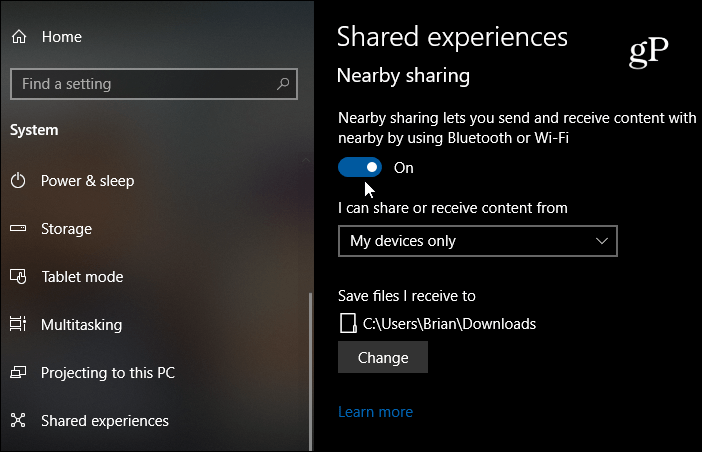
Pastaba: „Action Center“ galite įjungti arba išjungti „Netoliese esančius bendrinimus“, „Bluetooth“ ir „Wi-Fi“. Rezultatas „Windows“ klavišas + A kad paleistumėte „Action Center“ ir spustelėkite atitinkamą mygtuką, kad įjungtumėte arba išjungtumėte funkcijas. Jei nematote vieno iš mygtukų, eikite į Nustatymai> Pranešimai ir veiksmai> Pridėkite arba pašalinkite greitus veiksmus ir įgalinkite jums reikalingą mygtuką.
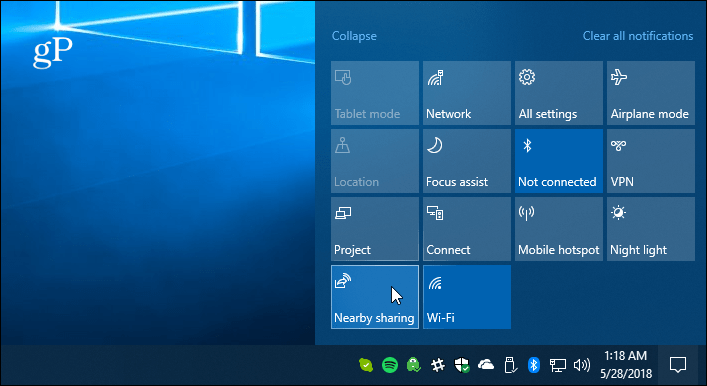
Bendrinkite failą
Atidarykite „File Explorer“ ir raskite norimą failąbendrinti su kitu įrenginiu. Tada spustelėkite juostelę „Bendrinti“ iš juostos, tada - mygtuką „Bendrinti“. Arba greitesnis veiksmas yra tiesiog dešiniuoju pelės mygtuku spustelėkite norimą failą ir meniu pasirinkite Bendrinti.
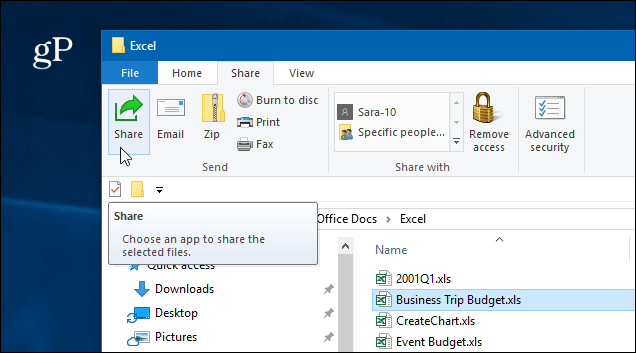
Bet kuriuo atveju atsidarys antras langas, kuriame pateikiami netoliese esantys įrenginiai, kontaktai ir kitos programos, iš kurių galite pasirinkti failą bendrinti.
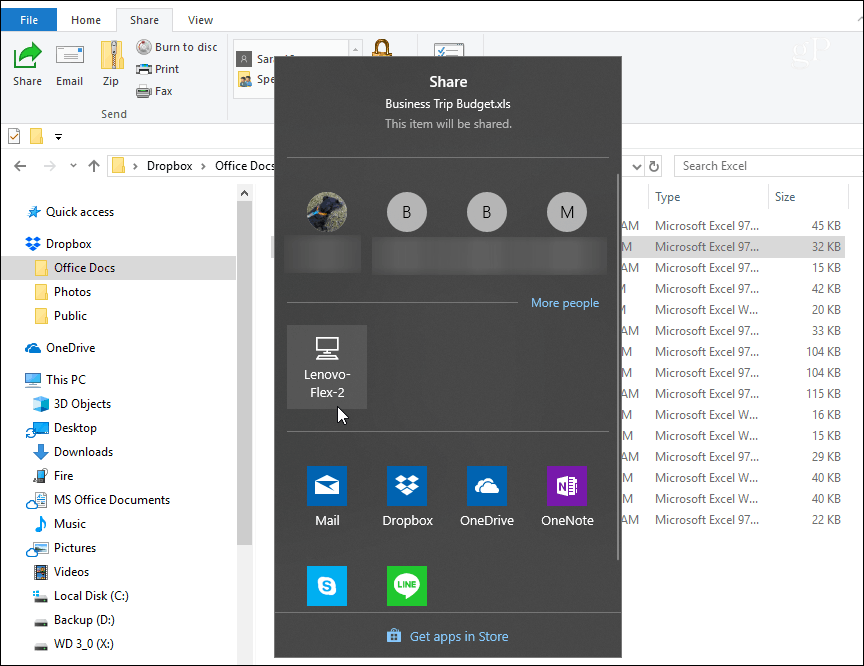
Jei bendrinate failą, pamatysite pranešimą, kad susisiekiama su įrenginiu, kad jis nusiųstų failą.
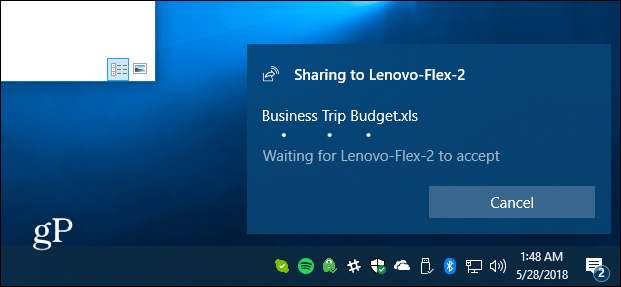
Kitame įrenginyje pasirodys pranešimas,taigi vartotojas gali priimti arba atsisakyti perkėlimo. Jei nėra atsakymo arba kažkas netinkamai sukonfigūruota, perkėlimo laikas baigsis. Rinkmeną, išsaugotą aplanke Atsisiuntimai, arba tą, kurį nustatėte, nustatymų skiltyje „Bendri patyrimai“.
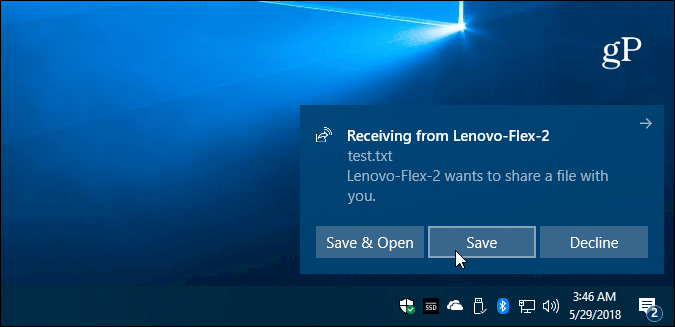
Bendrinkite nuotrauką ar nuorodą
Galite dalintis nuotraukomis naudodamiesi „Photos“ programa irnuorodos per „Microsoft Edge“. Dalijimasis jais yra panašus abiejose programose. Jei norite bendrinti nuorodą į tinklalapį, eikite į tą puslapį ir įrankių juostoje spustelėkite piktogramą „Bendrinti“ ir pasirinkite asmeninį kompiuterį, į kurį norite nusiųsti nuorodą. Tas pats ir su „Photos“ programa. Suraskite paveikslėlį, kurį norite bendrinti, spustelėkite piktogramą Bendrinti, tada kompiuterį, į kurį norite nusiųsti.
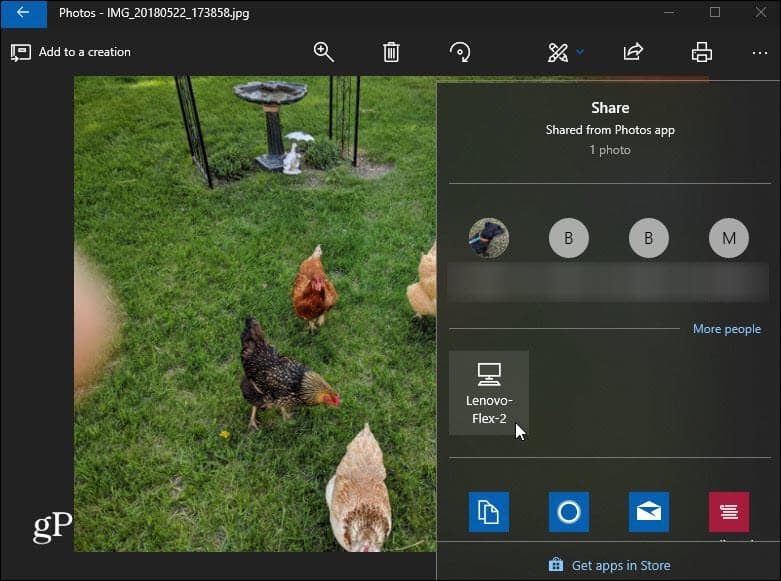
Keletas dalykų, kuriuos reikia atsiminti. Įrenginys, su kuriuo dalijatės failu, turi būti „Bluetooth“ diapazone ir naudoti „Windows 10 1803“ ar naujesnę versiją. Abiejuose kompiuteriuose turės būti „Bluetooth 4.0“ ar naujesnė versija. Be to, „Netiesioginis bendrinimas“ negalimas „OneDrive“ failams, nes jis jau turi savo dalijimosi failais patirtį.
Jei jis neveikia, patikrinkite, ar viskas nustatytateisingai, kaip paaiškinta aukščiau ... t.y., „Share Share“ įgalinta abiejuose įrenginiuose. Be to, įsitikinkite, kad atnaujinta „Bluetooth“ tvarkyklė. Tiesą sakant, man reikėjo pašalinti ir iš naujo įdiegti „Bluetooth“ įrenginį viename iš savo asmeninių kompiuterių, kad jis veiktų tinkamai. Tai galite valdyti „Device Manager“.
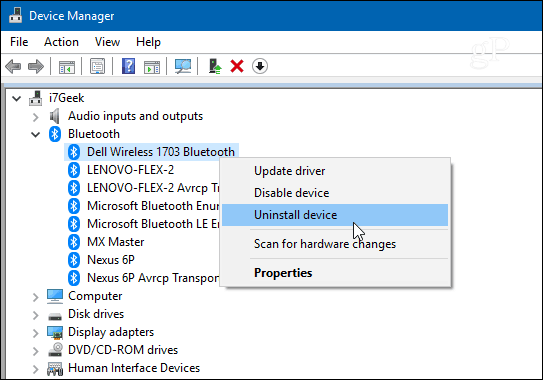
Tai geriausiai veikia perduodant dokumentus ir kitus mažus failus. Jei bandysite perkelti didelį failą, jis bus juokingai lėtas, ir tokiu atveju naudoti „flash drive“ bus daug lengviau.
Bendra failų naudojimo patirtis nėra tobulatačiau „Microsoft“ vis dar turi išsiaiškinti keletą funkcijų „Netoliese esančiame bendrinime“. Vis dėlto laikui bėgant jis turėtų pagerėti ir tai yra labai patogu, kai viską susitvarkysite. Išbandykite ir praneškite mums, ką galvojate. Jei jis neveikia ir jums reikia patarimų dėl trikčių šalinimo, apsilankykite „Windows 10“ forumuose, jei norite daugiau diskusijų.









![Lengvai bendrinkite ar siųskite failus naudodamiesi nemokama paslauga - S4ve.as [patarimai]](/images/geek-stuff/easily-share-or-send-files-with-free-service-8211-s4veas-how-to.png)
Palikite komentarą